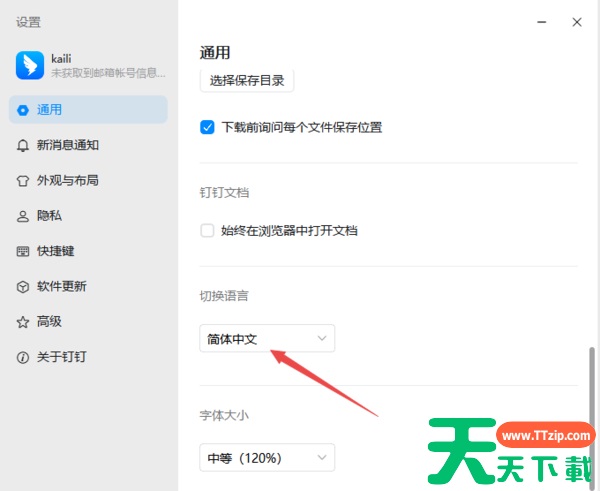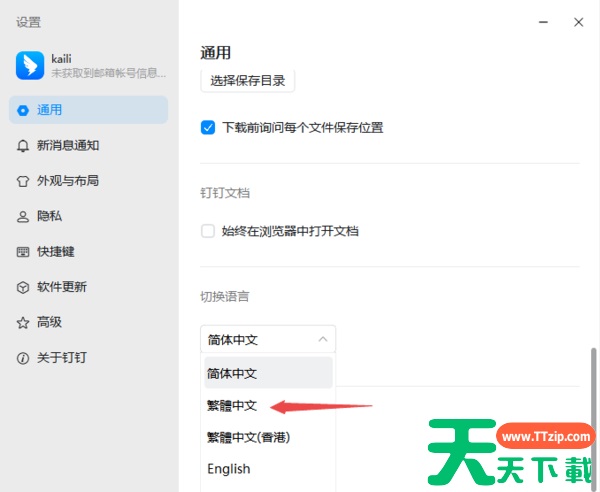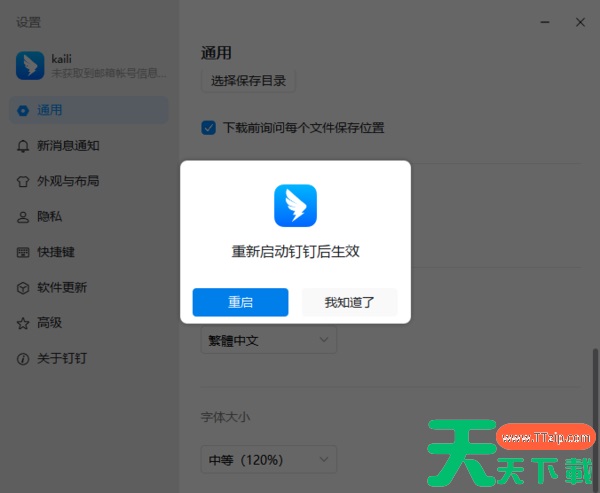很多小伙伴不知道钉钉怎么切换繁体中文,所以下面天天下载软件站就分享了钉钉切换繁体中文的方法,一起去看看吧,相信对各位朋友会有帮助。
第一步:点击【个人头像】图标,选择【设置】选项。然后还是在默认的【通用】选项中,找到【切换语言】选项(如图所示)。
第二步:然后,选择【繁体中文】选项(如图所示)。
第三步:接着,点击弹出窗口中的【重启】按钮即可(如图所示)。
第四步:最后,软件重启后,软件的语言就会变成繁体中文了(如图所示)。
上面就是天天下载软件站为各位朋友带来的钉钉怎么切换繁体中文的全部内容,更多手机教程尽在天天下载。
@天天下载